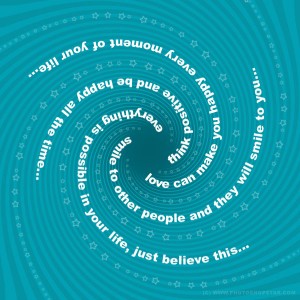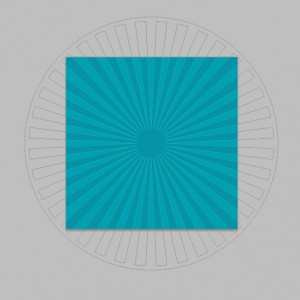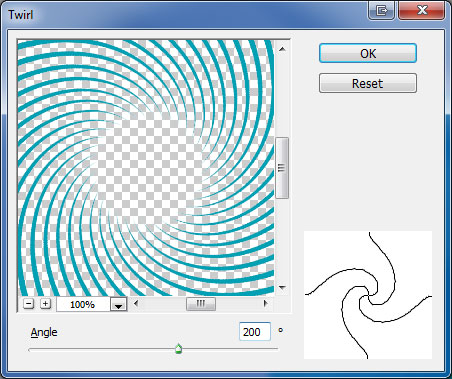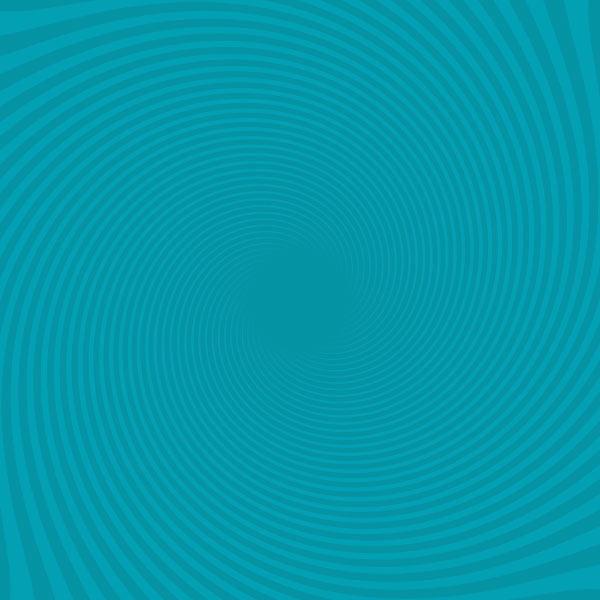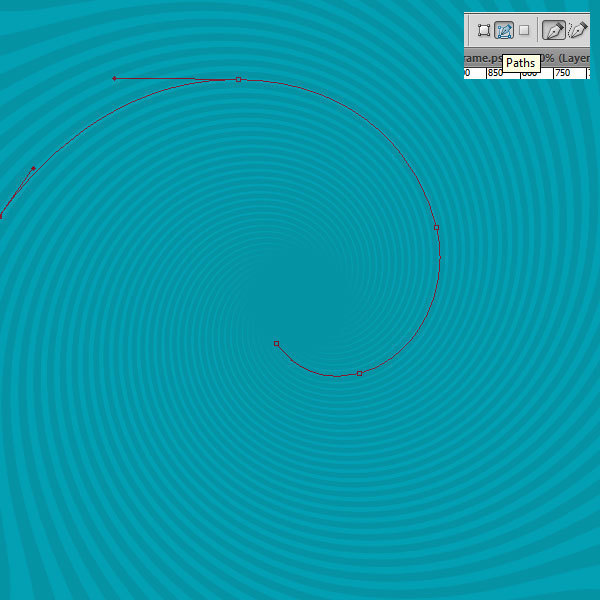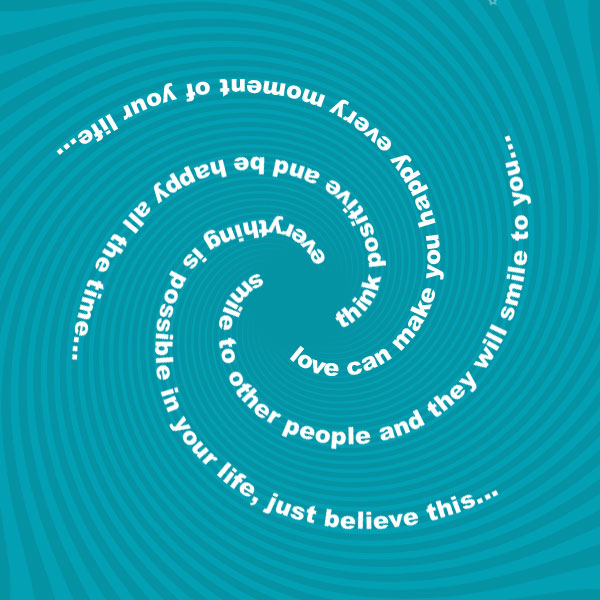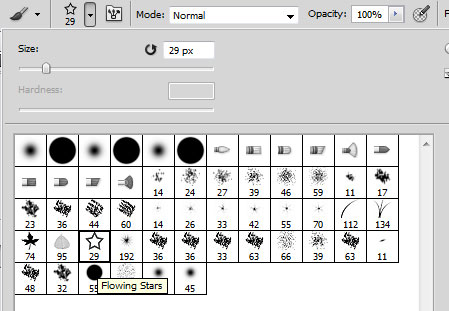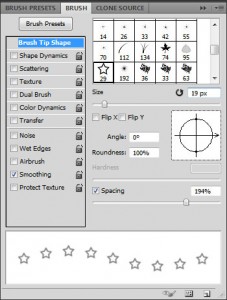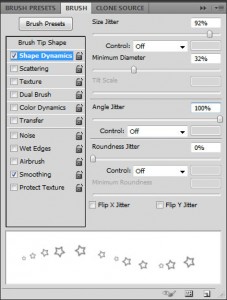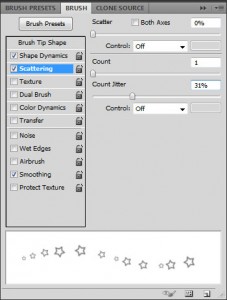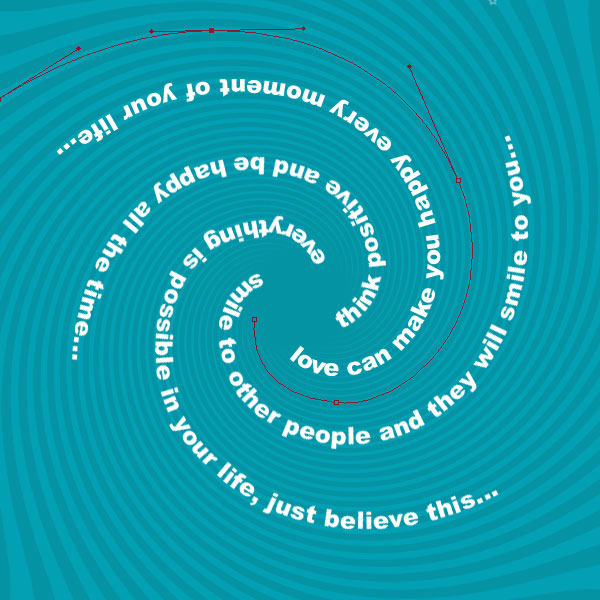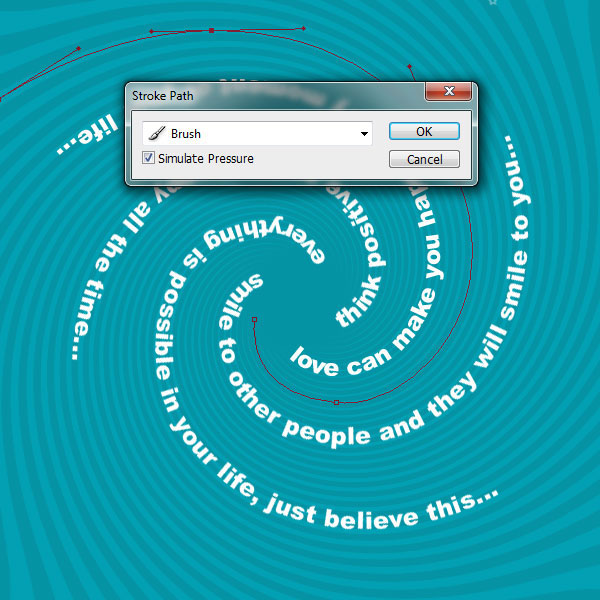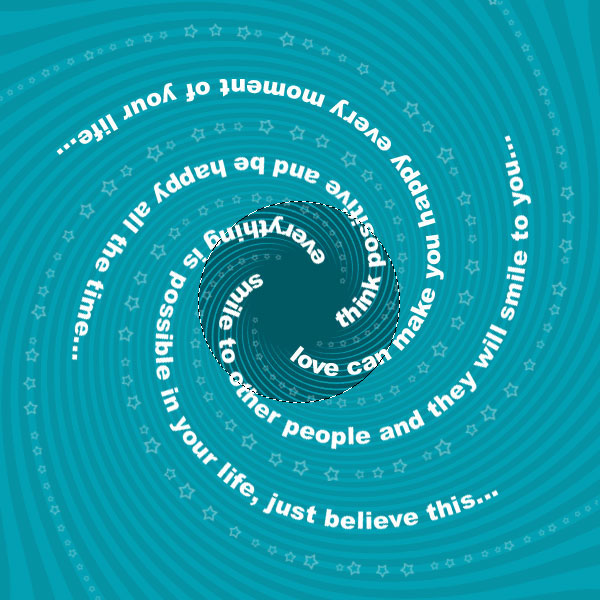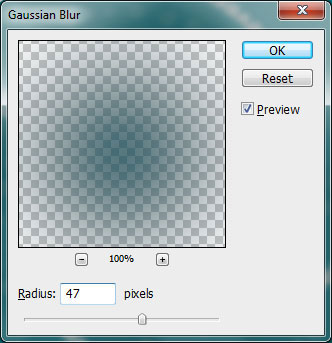Сделать такую завораживающую спираль очень просто в фотошопе. Мы сделаем такую спирать всего за 6 шагов. такая спираль ассоциируется с вдохновением поэта.
Шаг 1
Начните с создания нового документа с размерами 600 × 600 пикселей. Заполните слой цветом #0593a4.
Шаг 2
Выберите инструмент Custom Shape Tool (Произвольная фигура) и выберите одну из стандартных фигур Photoshop, который вы видите на картинке ниже. Установите цвет переднего плана #02a0b3 и создайте круглую форму, показанную на скриншоте ниже. Эта фигура лежит в группе Symbols (Символы) стандартных фигур.
Выберите новый слой и растрируйте фигуру, перейдя в меню Layer> Rasterize> Shape (Слои –> Растрировать –> Фигуру)
Шаг 3
Примените фильтр Filter> Distort> Twirl (Фильтр –> Искажение –> Скручивание).
Шаг 4
Пора добавить текст. Принцип написания текста по контуру фотошоп уже был описан мною ранее. Я собираюсь добавить текст по кривой линии. Для этого эффекта возьмите инструмент Pen Tool (Перо). Обязательно убедитесь, что вы создаете именно контур, а не фигуру. Создайте при помощи пера подобный контур завитка спирали:
Теперь вам нужно набрать текст по кривой линии. Цвет переднего плана – белый (#FFFFFF). Выберите инструмент Horizontal Type Tool, переместить курсор перпендикулярно линии круга, и введите ваш текст.
После ввода текста, перейдите в меню Layer> Rasterize> Type, чтобы растрировать слой. Добавьте несколько строк текста повторяя все шаги, чтобы получить нечто похожее на водоворот текста по спирали.
Шаг 5
Теперь вы можете добавить больше декоративных элементов для нашего кадра. Прежде чем начать добавлять элементы декора, выберите Brush Tool (инструмент кисть) и одну из кистей из стандартного набора (Например, кисть звезды).
Нажмите клавишу F5, чтобы изменить параметры этой кисти, вызвать окно Кисти. выставьте следующие настройки для вашей кисти:
Установите цвет переднего плана #a0d6dc. Выберите инструмент Pen Tool (вы должны убедиться, что вы создаете контур, а не фигуру) и создайте контур нового завитка.
Создайте новый слой. Щелкните правой кнопкой мыши по контуру и выберите строку Stroke Path (выполнить обводку контура).
Выберите кисть на следующем диалоговом окне. Убедитесь, что галочка установлена напротив пункта Simulate Pressure (имитировать нажим).
Щелкните правой кнопкой мыши снова и выберите Delete Path (удалить контур). Повторите шаги добавления декоративных элементов по созданному конуру несколько раз, чтобы что-то похожее на изображение ниже.
Шаг 6
Нам просто нужно добавить одно темное пятно в фокусе внимания. Создайте новый слой над слоем фона. Выберите инструмент Elliptical Marquee Tool, чтобы создать выделение в центре холста и заливаем выделенную область цветом # 005964.
Снимаем выделение, нажав Ctrl + D и примените Filter> Blur> Gaussian Blur (Фильтр –> Размытие –> Размытие по Гауссу).
Окончательное изображение